怎么关闭幻灯片自动放映 PPT如何取消自动播放
在日常工作或学习中,我们经常会使用幻灯片来展示内容,而自动放映功能是幻灯片中常用的一个功能,在某些情况下,自动播放可能会打断我们的思路或节奏,因此了解如何关闭幻灯片的自动放映功能变得十分重要。怎样才能取消幻灯片的自动播放呢?接下来我们将一起探讨一些简单的方法来实现这一目标。
操作方法:
1.首先,准备好一份ppt文档。这里,我们以Microsoft Office PowerPoint 2013为例进行演示。

2.Microsoft Office PowerPoint 2013的工具栏如图所示。在这里,我们主要用到的是“切换”和“放灯片放映”两个选项卡下的内容。

3.选中“切换”选项卡,在右侧可以看到“换片方式”。这里,有两种换片方式:一是单击鼠标时进行换片,用于手动换片;二是设置自动换片时间,用于自动播放。在这里,我们把换片方式统一改为“单击鼠标时”。

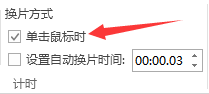
4.“切换”中的“换片方式”是针对每一张幻灯片而言的,因此。需要把所有幻灯片的换片方式都改成“单击鼠标时”。
5.改好之后,切换到“幻灯片放映”选项卡,选择该选项卡下的“设置幻灯片放映”。

6.将其中的“换片方式”改为“手动”,并点击“确定”保存修改。
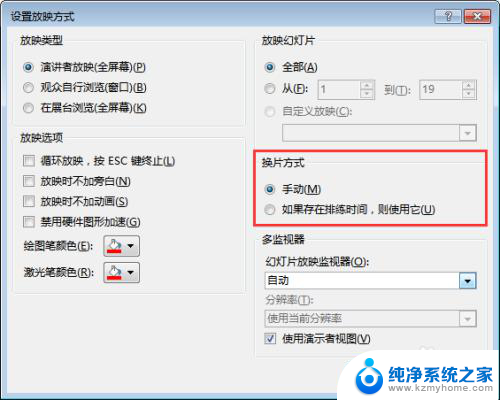
7.以上操作完成后,保存幻灯片,在重新放映。这时,ppt的自动播放就已经取消了。通过鼠标单击或者鼠标滚轮,可以手动控制幻灯片的播放。
以上就是如何关闭幻灯片自动放映的全部内容,如果还有不清楚的用户可以参考上面小编提供的步骤进行操作,希望对大家有所帮助。
怎么关闭幻灯片自动放映 PPT如何取消自动播放相关教程
- 幻灯片怎么取消自动播放设置 PPT自动播放取消方法
- 怎么设置幻灯片自动放映时间 怎么调整ppt自动播放时间
- wpsppt放映音乐怎么自动播放 wps ppt放映时如何自动播放音乐
- 怎么关闭百度视频自动播放 百度视频如何取消自动播放
- ppt怎样关闭自动播放 怎么关闭PowerPoint自动播放
- wps怎么将自动放映关闭 wps自动放映关闭设置方法
- wps怎么自动播放ppt当中的视频 wps如何自动播放ppt中的视频
- 2019wps演示怎么取消以黑幻灯片结束放映 wps演示怎样取消以黑幻灯片结束放映
- wps怎么让ppt不自动播放 wps怎么设置ppt不自动播放
- 蓝牙耳机连接手机自动播放音乐怎么关闭 华为手机蓝牙耳机自动播放音乐如何取消
- 电脑里没有浏览器了怎么办 电脑浏览器被卸载了怎么办
- 微信发到桌面 电脑桌面上怎么添加微信图标
- 电脑显示不了家里的wifi 笔记本电脑找不到家里的无线wifi怎么办
- 电脑自带声卡嘛 电脑声卡有没有问题怎么判断
- 如何禁用笔记本鼠标控制板 笔记本电脑触摸板关闭和开启步骤
- 苹果16系统怎么删除锁屏壁纸 iOS16删除不需要的锁屏壁纸详细教程
电脑教程推荐
- 1 电脑显示不了家里的wifi 笔记本电脑找不到家里的无线wifi怎么办
- 2 删除了windows的文件怎么恢复 DiskGenius免费激活教程
- 3 笔记本电脑开机进不去系统怎么解决 电脑开机无法进入系统怎么解决
- 4 edge浏览器清空缓存怎么清 怎样清除Microsoft Edge浏览器中的缓存数据
- 5 usb不识别设备怎样办 电脑usb设备无法识别怎么办理
- 6 u盘里的文件在电脑删不掉怎么办 U盘删除文件不了解决方法
- 7 移动硬盘插电脑上显示无法识别 电脑无法识别移动硬盘怎么解决
- 8 为什么耳机插上主机没声音 台式电脑插入耳机没有声音怎么调节
- 9 惠普打印机6230怎么无线连接 惠普打印机无线打印设置步骤
- 10 怎么关闭手机铃声 如何关闭手机来电铃声